如何使用SVN查看旧版本
和目录
?Subversion (缩写为SVN)是一种常用的版本控制系统,它可以帮助团队协作开发软件项目。除了基本的版本控制功能外,SVN还提供了许多其他功能,其中一个重要的功能就是可以查看历史版本,以便更好地追踪代码变化和回滚错误修改。
在本文中,我将详细介绍如何使用SVN查看历史版本的方法。
第一步:打开SVN客户端
首先,你需要打开SVN客户端,例如TortoiseSVN或者命令行工具。如果你使用的是TortoiseSVN,可以右键单击你想要查看历史版本的文件或文件夹,并选择“Show log”选项来打开日志信息窗口。
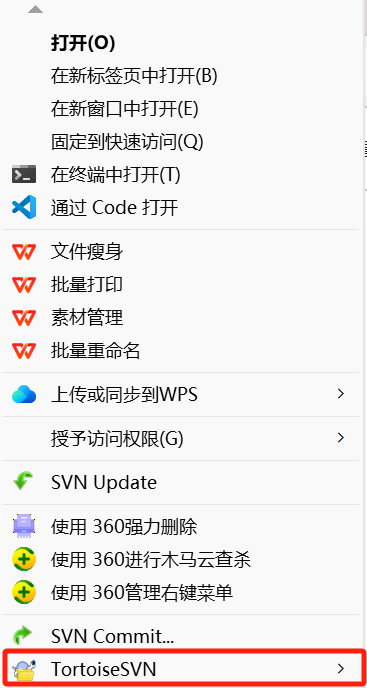
第二步:浏览历史版本
在日志信息窗口中,你会看到该文件或文件夹的每个提交记录,每个记录都包含了提交者、提交时间、提交注释等信息。通过单击某个记录,你可以查看该版本的详细信息。如果你想比较该版本与当前版本之间的差异,可以双击按钮。如果你想查看完整的历史记录,可以点击“Show All”按钮。
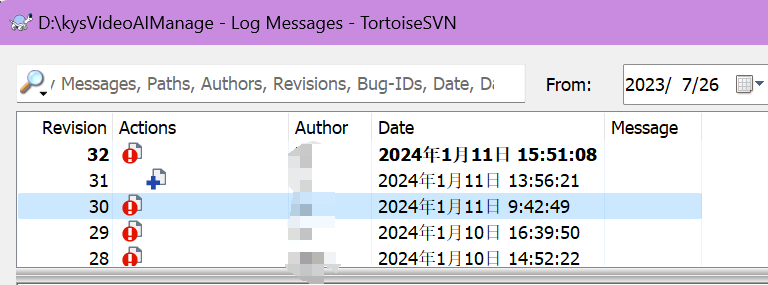
双击这里

查看不同,这是29版和30版的对比,黄色部分是不同的地方。
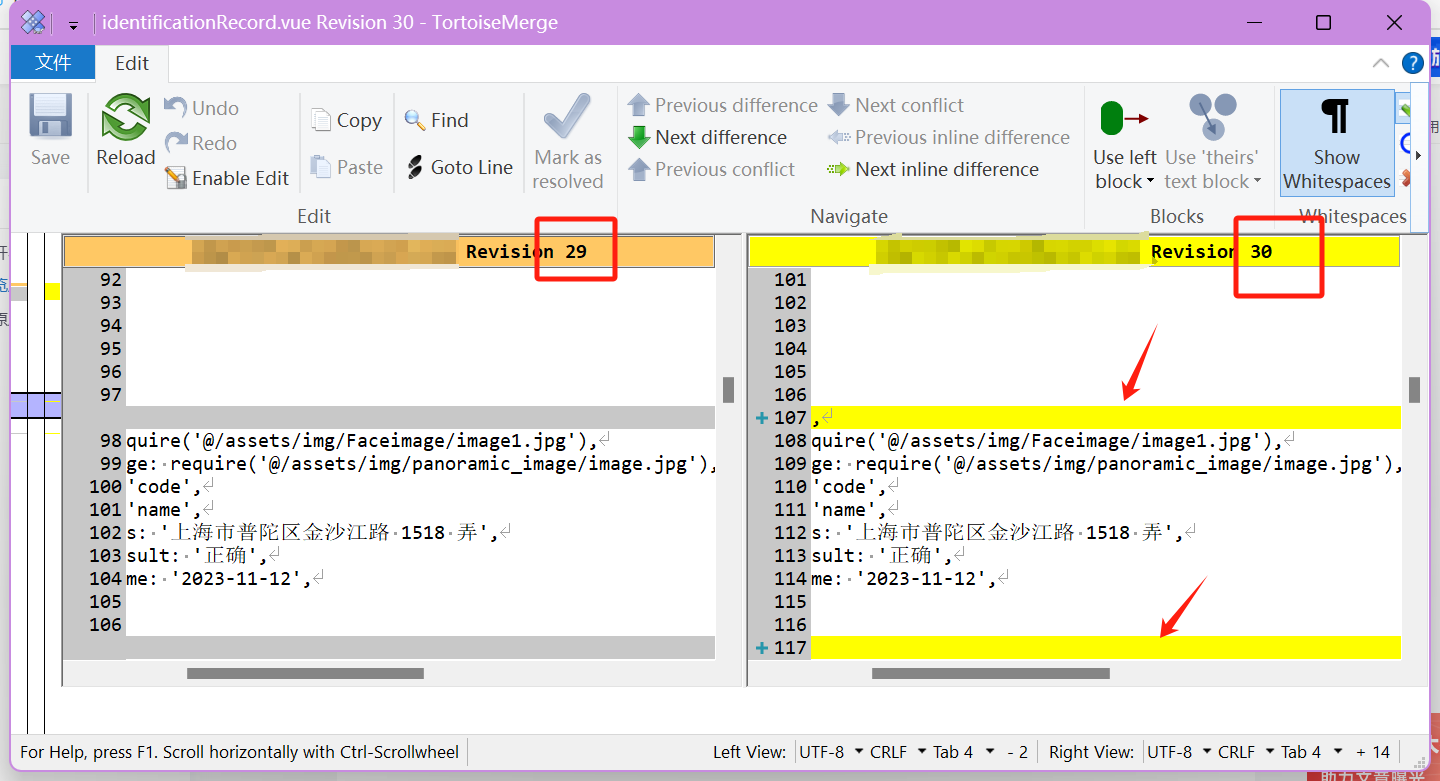
这里可以快速找到不同

第三步:还原历史版本
如果你想还原历史版本,可以在日志信息窗口中<右键>选择该版本,然后单击“Revert to this revision”按钮。这将使你的工作副本恢复到所选版本,并将修改提交到服务器上。
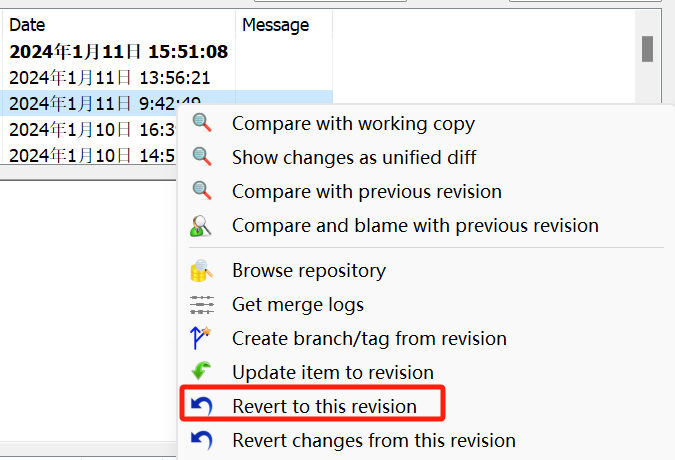
注意:"revert to this revision"与"revert changes from this revision"的区别
"revert to this revision" 意味着将内容回滚到指定的版本,并且丢弃所有在该版本之后所做的更改。也就是回到该版本,并且该版本后面的版本被删除。
"revert changes from this revision" 意味着只取消指定版本之后所做的更改,而不会回滚到该版本本身。也就是不恢复你的本地文件,并且该版本后面的版本被删除。
结论
使用Subversion查看历史版本非常简单,只需几个步骤就可以轻松完成。在团队协作中,经常需要查看历史版本以便更好地了解代码变化和进行错误修复。希望本文能够帮助你更好地使用SVN进行版本控制,提高团队协作效率。
本文来自互联网用户投稿,该文观点仅代表作者本人,不代表本站立场。本站仅提供信息存储空间服务,不拥有所有权,不承担相关法律责任。 如若内容造成侵权/违法违规/事实不符,请联系我的编程经验分享网邮箱:chenni525@qq.com进行投诉反馈,一经查实,立即删除!
- Python教程
- 深入理解 MySQL 中的 HAVING 关键字和聚合函数
- Qt之QChar编码(1)
- MyBatis入门基础篇
- 用Python脚本实现FFmpeg批量转换
- 刚开始做广告投放,应该怎么入手?
- 现代雷达车载应用——第2章 汽车雷达系统原理 2.2节 汽车雷达架构
- xcode 修改 target 中设备朝向崩溃
- 计算机毕业设计----ssm+mysql+maven+shiro进销存系统wms
- 语义解析:连接自然语言与机器智能的桥梁
- 《战略共创年度辅导》:手把手辅导企业做战略,比传统咨询更落地
- 用python读取硬盘序列号 CPU序列号 主板序列号 bios序列号
- Modbus协议学习第三篇之协议通信规则
- 【投资与量化投资】学习笔记
- 【数据结构(十三·程序员常用的10种算法)】上